У нас могут возникать случайные ситуации, когда мы стираем важные данные со своих смартфонов, а иногда мы забываем сделать резервные копии, а затем восстанавливаем заводские настройки iPhone для повышения его производительности или после взлома, и так в мгновение ока. с устройства теряются важные данные, такие как фотографии, контакты и сообщения. Эти данные могут представлять для нас большой интерес для работы или могут представлять собой заветные воспоминания.
В этой статье мы узнаем о Ultdata от Tenorshare Специализируется на восстановлении удаленных данных и контактов с устройств iOS, а также на различных дополнительных функциях.
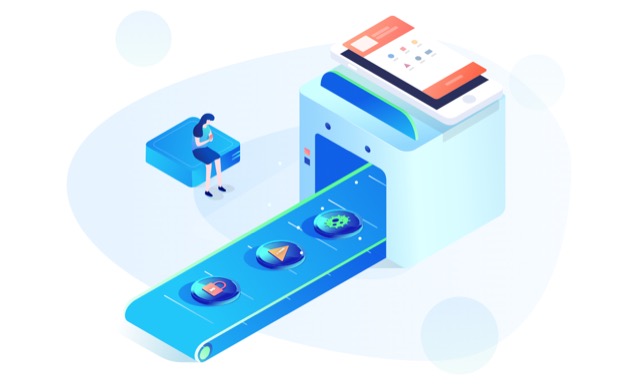
Tenorshare Ultdata - iOS
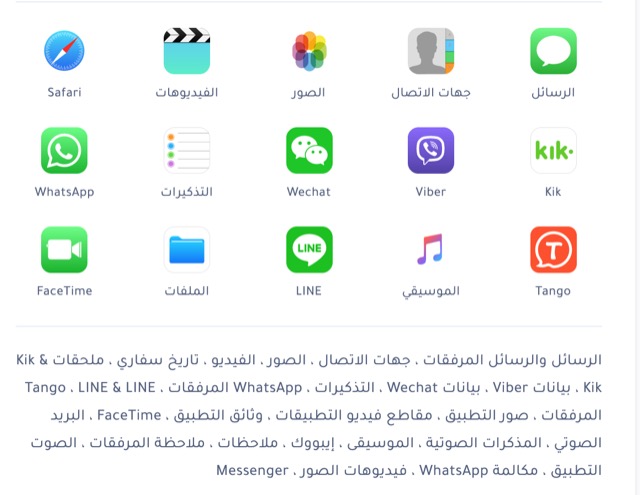
Tenorshare Ultdata - iOS имеет несколько функций, в том числе:
◉ Возможность извлекать данные с устройства напрямую или даже из резервных копий iTunes и iCloud, так что у вас есть одна программа, способная делать все.
◉ Восстановление многих типов файлов, таких как текстовые сообщения, чаты WhatsApp, контакты, фотографии и более 30 других типов.
◉ Совместимость с последними версиями iOS и iPadOS.
◉ Совместимость с последними версиями macOS и Windows 11.
◉ Поддерживает арабский язык, и это отличает его от многих программ.
Как восстановить данные
1
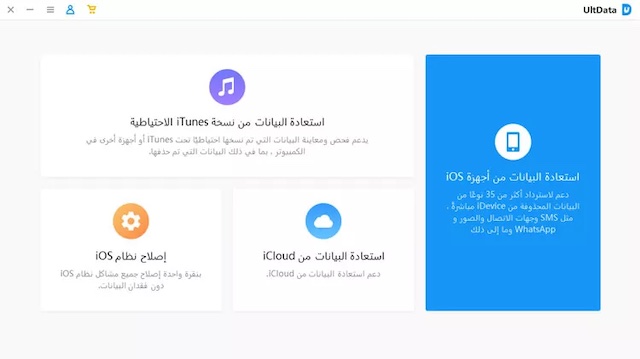
Запустите программу и нажмите «Восстановить данные с устройств iOS».
2
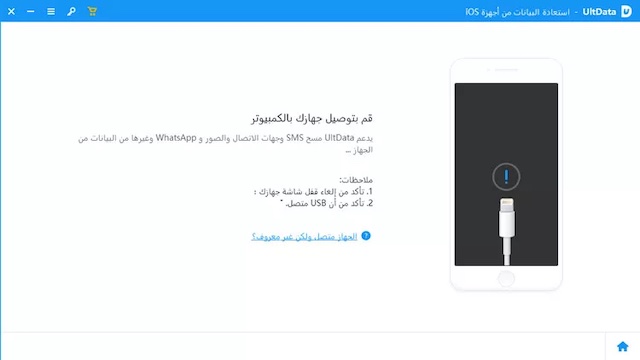
Подключите устройство к компьютеру и убедитесь, что оно включено, и нажмите Доверять компьютеру, если вас спросят на устройстве iOS, и убедитесь, что устройство разблокировано и не заблокировано паролем.
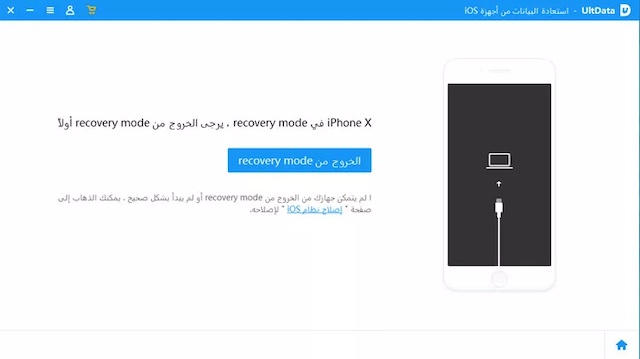
Примечание. Если ваше устройство зависло в режиме восстановления после подключения к компьютеру, вы можете нажать кнопку «Выйти из режима восстановления», и через несколько секунд ваше устройство перезагрузится. Если ваше устройство зависло на черном экране или не отвечает, вы можете нажать на опцию «Восстановить систему iOS» в верхней части программы, прежде чем выполнять восстановление данных.
3
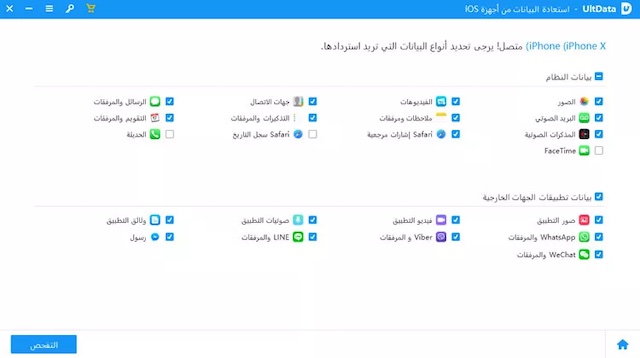
После подключения устройства выберите тип файлов, которые вы пытаетесь восстановить, а затем выберите «Сканировать», чтобы продолжить.
4
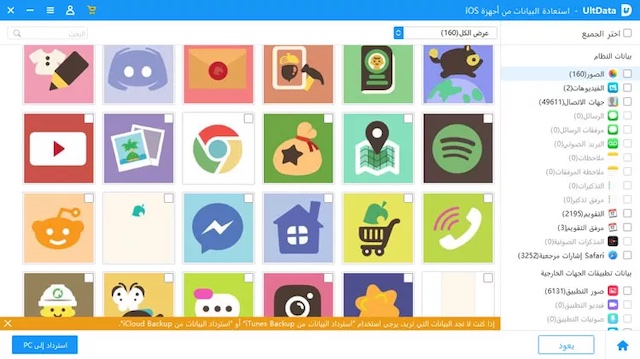
Здесь вы увидите файлы, которые были найдены после завершения сканирования. Вы можете показать все файлы или нажать «Показать только удаленные», чтобы облегчить поиск в них, отсюда вы можете выбрать файлы, которые хотите восстановить, и теперь вы можете нажать «Восстановить».
Теперь вы можете просматривать восстановленные файлы на своем компьютере или устройстве iOS (за исключением контактов и почты, они могут быть восстановлены только на устройстве iOS и не могут быть просмотрены на компьютере). Кроме того, существуют текущие ограничения для некоторых типов файлов: MacOS не поддерживает восстановление контактов, а Windows не поддерживает восстановление Kik.
Попробуйте программу бесплатно
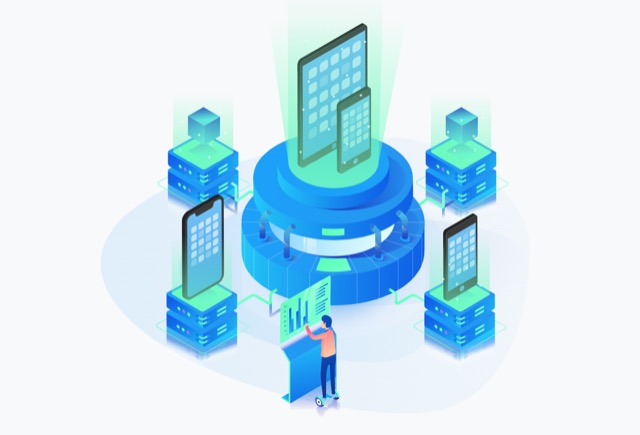
программа Tenorshare UltData - iOS Это замечательная программа, которая имеет множество функций, в том числе восстановление файлов, исправление системных ошибок при зависании на экране запуска и восстановление многих типов файлов, которые не восстанавливаются другими программами.
يمكنك Загрузите и купите UltData здесь Для Windows А вот для макинтоша Переходя по ссылке прямо из браузера на компьютере.

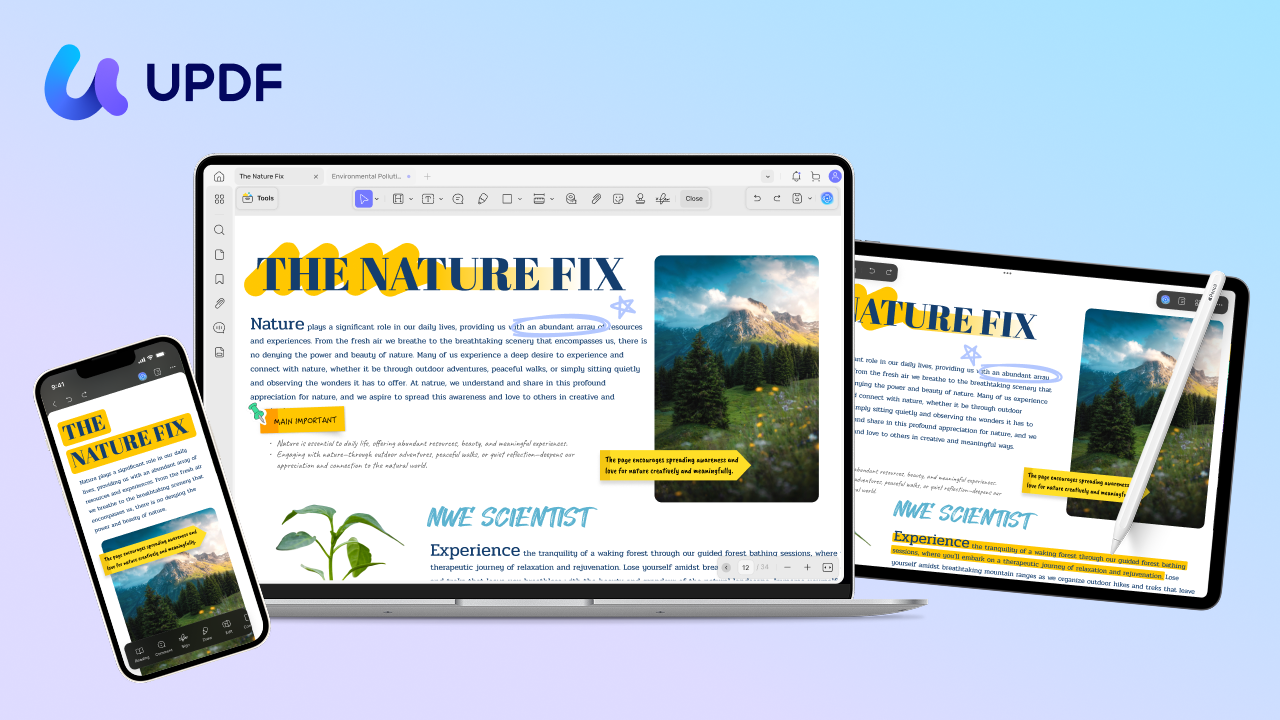
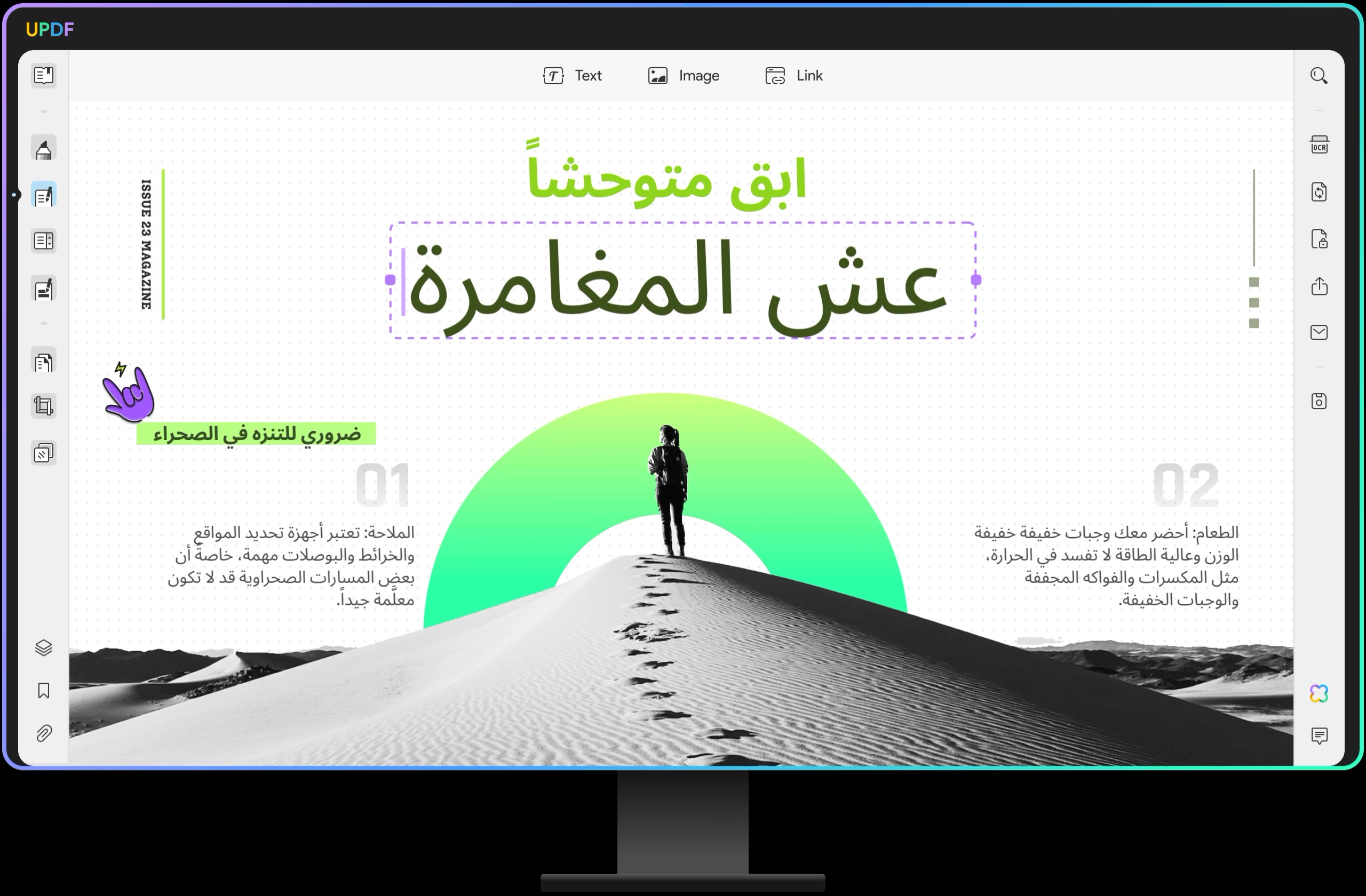
15 комментариев